Клавиши 1x0,5
Изберете подходящата карта на клавиатурата по-долу:
Забележка: Стъпките за отстраняване и повторно сглобяване на клавишите 1х0,5 са еднакви за всички модели.
Карти
В зависимост от модела на лаптопа се маркират клавишите Escape, Fn (Function) и клавишите със стрелки, а сините ленти показват местоположението на фиксаторите.
MacBook Air (M1, 2020 г.)
ANSI 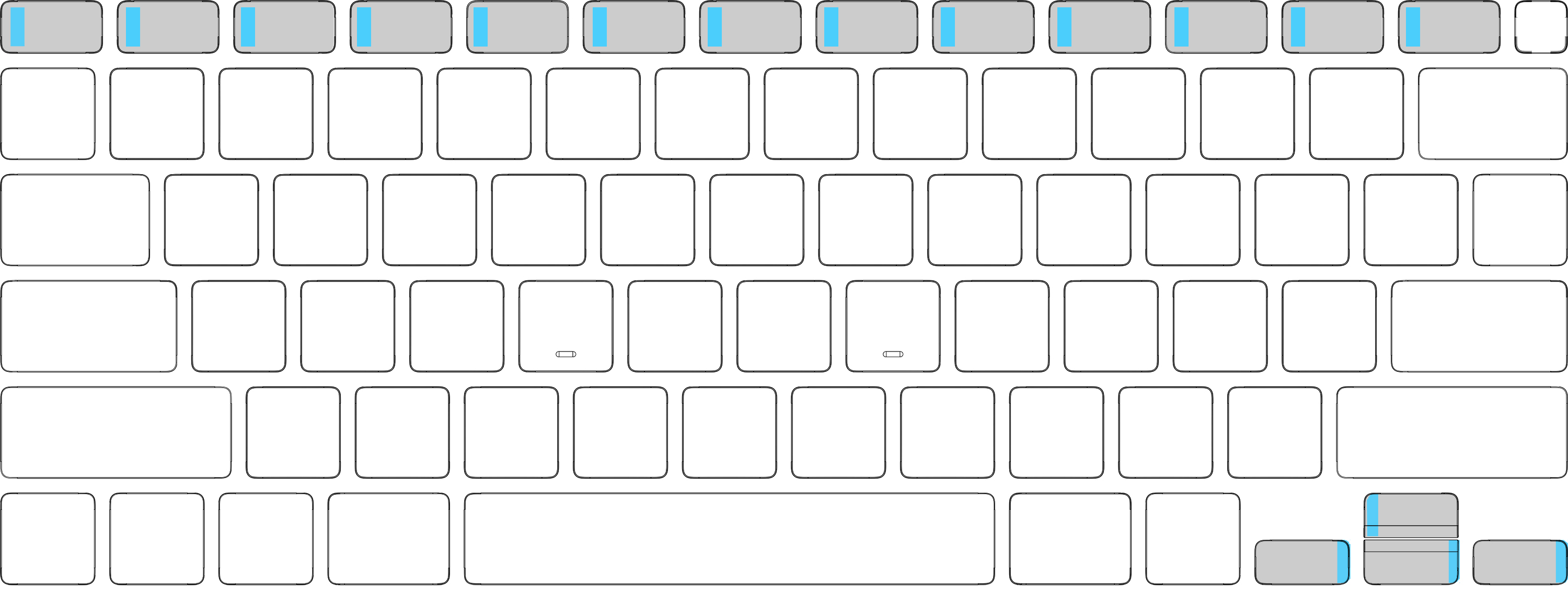 |
ISO  |
JIS  |
MacBook Pro (13-инчов, M1, 2020 г.; и 13-инчов, M2, 2022 г.)
ANSI  |
ISO  |
JIS  |
MacBook Air (M2, 2022 г.) или по-нов модел и MacBook Pro (14-инчов и 16-инчов, 2021 г.) или по-нов модел
ANSI  |
ISO  |
JIS  |
Отстраняване
Важно
Пантите на клавишите със стрелки в долния ред са отляво. Насочете стрелката на инструмента за капаче на клавиш наляво.
Пантите на клавиша със стрелка нагоре и клавиша Escape са отдясно. Насочете стрелката на инструмента за капаче на клавиш надясно.
Отлепете матирания разделител от едната страна на предварително изрязаните залепващи ленти 1x0,5. Натиснете и задръжте малкия край на инструмента за капаче на клавиш върху лепилото за 10 секунди.

Повдигнете инструмента за капаче на клавиш и лепилото, за да ги отделите от белия разделител.
Натиснете леко малкия край на инструмента за капаче на клавиш и лепилото върху клавиша.
Важно: Насочете стрелката на инструмента към шарнирната страна на капачето на клавиш, която е противоположна на страната, която щраква върху клавиатурата. Можете да откриете местоположението на фиксаторите в Карти за клавиши 1x0,5.
Задръжте инструмента за капаче на клавиш върху клавиша за 10 секунди, за да активирате лепилото.

Натиснете инструмента за капаче на клавиш към стрелката и наклонете инструмента нагоре, докато усетите, че фиксаторите се освобождават.
Внимание: За да избегнете повреда на ножичния механизъм, не накланяйте капачето на клавиш повече от 20 градуса.

Натиснете инструмента за капаче на клавиш към пантата, за да освободите капачето на клавиша (1). Повдигнете инструмента за капаче на клавиш, за да освободите капачето на клавиша от фиксаторите (2).

Проверете ножичния механизъм и гнездото на капачето на клавиш:
Използвайте черния стик, за да придвижите внимателно ножичния механизъм нагоре и надолу. Проверете дали ножичният механизъм се движи лесно и лежи хоризонтално, когато бъде освободен. Ако не го прави, сменете ножичния механизъм.
Използвайте черния стик, за да натиснете и освободите купола през горната част на ножичния механизъм – куполът трябва да се върне обратно нагоре. Ако куполът е повреден или не е центриран, сменете горния корпус.
Ако долната кука е огъната, опитайте се да я огънете обратно до ъгъл от 90 градуса.
Ако горната кука е огъната, използвайте клещи тип „човки“, за да я изправите.
Ако някоя долна или горна кука е счупена или огъната непоправимо, сменете горния корпус.
Използвайте сгъстен въздух, за да почистите гнездото на капачето на клавиш.
Забележка: Ако сгъстеният въздух не отстрани видимото замърсяване, използвайте черния стик, за да го отстраните внимателно.
Отстранете капачето на клавиш и лепилото от инструмента за капаче на клавиш. Изхвърлете капачето на клавиша и лепилото.
Повторно сглобяване
Използвайте черния стик, за да повдигнете леко ножичния механизъм (1). Пъхнете шарнирната страна на резервното капаче на клавиш в гнездото под ъгъл от 15 градуса, както е показано (2). Плъзнете капачето на клавиш обратно към фиксатора, за да захванете пантата (3).

Отстранете черния стик и внимателно натиснете горната част на капачето на клавиш, за да застопорите фиксаторите.
Натиснете клавиша многократно, за да проверите дали се връща обратно всеки път. Сравнете реакцията на новото капаче на клавиш с реакцията на капачетата около него.
Ако капачето на клавиш не изглежда правилно поставено, повторете всички стъпки за отстраняване и сглобяване с ново капаче на клавиш.